birt报表入门教程之图表报表
Eclipse BIRT 简单报表开发

Eclipse BIRT 简单报表开发帮助文档:/documentation/BIRT_231/wwhelp/wwhimpl/js/html/wwhelp.htm1新建报表:1.1运行向导建立工程,如下图:1.2选择新建的工程,如下图:1.3建立报表文件,如下图这里选中Report templates:Blank Report已经完成建立报表文件。
2连接数据库2.1建立Data Source这里我们会连接SQL Server 2005的示例数据库:AdventureWorks●请确认已经安装这个示例数据库●请确认Sql server 2005已经打开TCP/IP连接,如下图:打开建立Data Source向导,如下图:这里要注意如果刚安装的Eclipse BIRT是没有(如下图):Com.microsoft.sqlserver.jdbc.SQLServerDriver (v1.2)下载地址:/download/8/B/D/8BDABAE2-B6EA-41D4-B903-7916EF36 90EF/sqljdbc_1.2.2323.101_enu.exe安装方法:●把文件解压●Manage Drivers●Add-> 选中解压出来的文件:sqljdbc.jar●添加成功连接串:jdbc:sqlserver://localhost:1433;databasename=AdventureWorksTest Connection…,如下图:成功添加Data Source2.2建立Data Sets如下图:在这里可以输入简单的SQL语句:select * from HumanResources.Employee成功添加Data Set2.3添加Report ParameterPS:这个是用于报表传参数的,建立参数后Birt自动提供一个页面给我们填写参数,不用再另做页面设计的。
建立Parameter后要在DataSet进行绑定才可以用,如下图:3设计报表显示区域3.1在Palet面板中把Table拖入报表编辑区,并填写行数和列数,如下图:3.2在Data面板中的DataSet中把相关字段拖放入Detail Row区域中,如下图:3.3运行报表,在工具栏点击View Report ,输入EmployeeID之后就可以运行,如下图:3.4简单的统计补充有时在设计报表时会用到如Count和Sum这类的小统计,我们可以把Data控件插入Footer Row里面,再输入统计信息,如下图:常用方法:Total.sum()Total.count()4建立图表4.1在Palet面板中把Chart拖入报表编辑区,运行图表向导,如下图:这里可以分别填写x和y系列所用的字段。
birt_report基础

Birt基础(report报表简单设计)先下载eclipse的eclipse-reporting-galileo-SR1-win32.zip(制作报表eclipse插件)1、新建一个java project2、在这个project上新建一个report的文件如图:3、创建数据源:(在此用JDBC的数据源,并命名为student)4、创建数据连接,选择Driver Class用jdbc的Driver输入Driver URL、用户名和密码,如果在选择Driver Class时没有jdbc的Driver那点击Manager Drivers把Jdbc的jar包加载进来5、创建Data sets(可以看成是结果集)在JDBC Data Source处先可用的数据源,也就是刚创建的student数据源;选择Data Set Type 结果集的类型,这里就选择了SQL Select Query;输入Data Set Name(结果集的名称)这里输入为student写sql语句使这个结果集是可用的,下图左面显示的是可用的表,在右面输入框内输入相应的sql语句来对应这个结果集点击Finish完成结果集的创建6、现在就可以把这个结果集中的数据按照我们需要的方式显示出来了,点击eclipse窗口左面的Palette选项选择相应控件,有些控件是可以直接接收数据源的如table、Grid……,现在把一个table拖到右面的.rptdesign文件中,拖过来的时候会弹出来下图的对话框,输入columns(字段数)也就是要显示出来的字段,想显示出多少字段就输入几,选择Data Set (选择结果集)在这里就选择刚刚创建的student结果集7、选择左面的Data Explo选项,把要显示出来的选择拖到右面table中的相应位置,如图:点击下面的preview就可以看到相应的结果了:下面的结果显示出来本来是没有边框也不会居中对齐的,要设置相应的样式之后才会这样的,设置样式和css是一样的,选中这个table右击,选择style中的new style只要在里面设置border和text block就可以了;在本数据库设计中是把sex性别这个值放在数据字典里的,在这里只能显示出1或2,当然要想显示成男或女也是有办法解决的,那就要涉及到子报表功能。
BIRT 报表使用说明
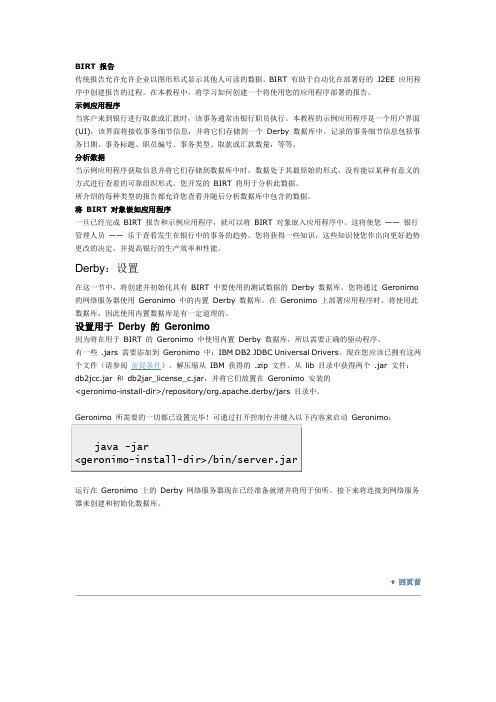
BIRT 报告传统报告允许允许企业以图形形式显示其他人可读的数据。
BIRT 有助于自动化在部署好的J2EE 应用程序中创建报告的过程。
在本教程中,将学习如何创建一个将使用您的应用程序部署的报告。
示例应用程序当客户来到银行进行取款或汇款时,该事务通常由银行职员执行。
本教程的示例应用程序是一个用户界面(UI),该界面将接收事务细节信息,并将它们存储到一个Derby 数据库中。
记录的事务细节信息包括事务日期、事务标题、职员编号、事务类型、取款或汇款数量,等等。
分析数据当示例应用程序获取信息并将它们存储到数据库中时,数据处于其最原始的形式,没有能以某种有意义的方式进行查看的可靠组织形式。
您开发的BIRT 将用于分析此数据。
所介绍的每种类型的报告都允许您查看并随后分析数据库中包含的数据。
将BIRT 对象嵌如应用程序一旦已经完成BIRT 报告和示例应用程序,就可以将BIRT 对象嵌入应用程序中。
这将使您——银行管理人员——乐于查看发生在银行中的事务的趋势。
您将获得一些知识,这些知识使您作出向更好趋势更改的决定,并提高银行的生产效率和性能。
Derby:设置在这一节中,将创建并初始化具有BIRT 中要使用的测试数据的Derby 数据库。
您将通过Geronimo 的网络服务器使用Geronimo 中的内置Derby 数据库。
在Geronimo 上部署应用程序时,将使用此数据库,因此使用内置数据库是有一定道理的。
设置用于Derby 的Geronimo因为将在用于BIRT 的Geronimo 中使用内置Derby 数据库,所以需要正确的驱动程序。
有一些 .jars 需要添加到Geronimo 中:IBM DB2 JDBC Universal Drivers。
现在您应该已拥有这两个文件(请参阅前提条件)。
解压缩从IBM 获得的 .zip 文件。
从lib 目录中获得两个 .jar 文件:db2jcc.jar 和db2jar_license_c.jar,并将它们放置在Geronimo 安装的<geronimo-install-dir>/repository/org.apache.derby/jars 目录中。
01-Birt工具数据报表开发手册
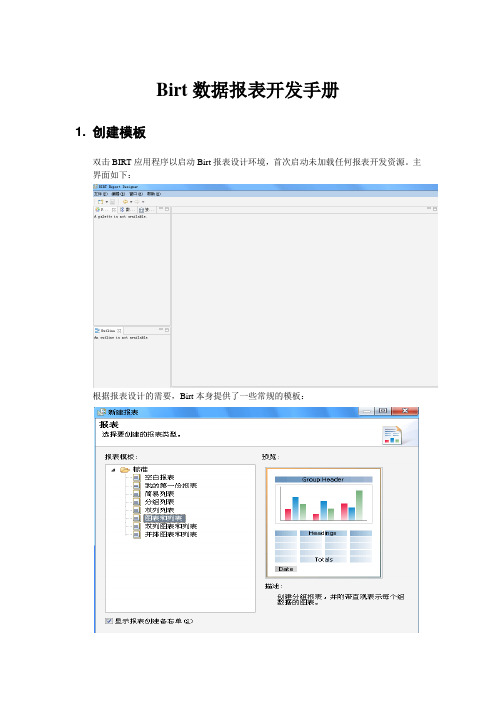
Birt数据报表开发手册1. 创建模板双击BIRT应用程序以启动Birt报表设计环境,首次启动未加载任何报表开发资源。
主界面如下:根据报表设计的需要,Birt本身提供了一些常规的模板:当然,也可以根据实际需要,添加一些使用频率比较高的模板。
下面将以两张图形,一张列表,且图形在上横向排列的模板为例,创建新模板。
点击文件菜单中的新建,选择新建模板,根据实际情况修改模板名称和存储路径:为此模板添加一些附加属性,如该模板的描述信息和模板布局的预览图像等。
点击完成,开始编辑此模板的布局。
在组件按钮区域依次选取:一个标签,用于放置报表的标题,双击输入标题文本。
也可根据需要动态的文本。
一个网格:用于放置水平的两张图形,因此网格设置为2列1行。
可根据实际情况调整。
一张表:用于放置数据报表,明细数据列设置为8列1行。
可根据实际情况调整。
关于组件的使用,将在后面的章节中具体说明。
用鼠标右击网格中的其中一个空白处,依次选择插入,图表。
在弹出的对话框中选取需要的图形。
同样的方法处理另外网格的另外一个。
有关图形的制作,将在图形报表开发手册中详细说明。
设置每种组件的属性,在OutLine窗口中选中已经拖放的组件,根据需要对其相应的属性进行调整。
如字体大小,颜色,对齐方式,样式等设置完成后,模板样式如下:保存模板的配置信息,以便在以后的报表开发中可以直接读取该模板。
2. 新建共享资源库在Birt的资源管理器中添加一些共享资源,如共享库:在弹出的对话框中输入Library库文件的保存路径和名称:确定后,Library库的创建完成。
如果操作无误,可以在对应的目录下浏览到新建的库。
3. 新建数据源在共享库中新建一个制作报表需要的数据库连接,以Oracle9i数据库连接为例,需要先配置数据驱动(数据库的驱动程序配置方法已经在报表设计器的配置手册文档中体现)。
然后在新建的库中,用鼠标右击数据源,选择新建数据源:在弹出的对话框中选择对应数据源类型,并为该数据源命名:选择正确的数据库驱动和URL后,就可以进行数据库的连接测试:可以根据报表需要,创建一个或者多个数据源的配置:数据源创建完成后,可以通过选择选择资源管理器中共享资源,Library库下新建的数据源,右击鼠标选择添加到报表,将新建数据源添加值报表中供使用。
birt报表入门教程之报表设计器学习
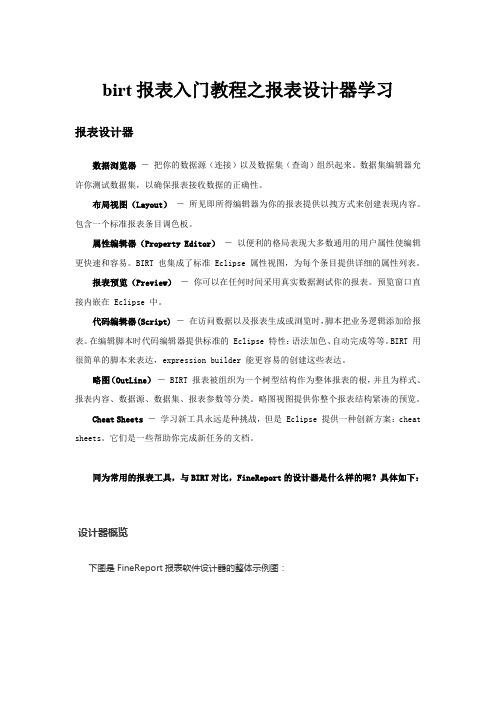
birt报表入门教程之报表设计器学习报表设计器数据浏览器-把你的数据源(连接)以及数据集(查询)组织起来。
数据集编辑器允许你测试数据集,以确保报表接收数据的正确性。
布局视图(Layout)-所见即所得编辑器为你的报表提供以拽方式来创建表现内容。
包含一个标准报表条目调色板。
属性编辑器(Property Editor)-以便利的格局表现大多数通用的用户属性使编辑更快速和容易。
BIRT也集成了标准Eclipse属性视图,为每个条目提供详细的属性列表。
报表预览(Preview)-你可以在任何时间采用真实数据测试你的报表。
预览窗口直接内嵌在Eclipse中。
代码编辑器(Script)-在访问数据以及报表生成或浏览时,脚本把业务逻辑添加给报表。
在编辑脚本时代码编辑器提供标准的Eclipse特性:语法加色、自动完成等等。
BIRT用很简单的脚本来表达,expression builder能更容易的创建这些表达。
略图(OutLine)-BIRT报表被组织为一个树型结构作为整体报表的根,并且为样式、报表内容、数据源、数据集、报表参数等分类。
略图视图提供你整个报表结构紧凑的预览。
Cheat Sheets-学习新工具永远是种挑战,但是Eclipse提供一种创新方案:cheat sheets。
它们是一些帮助你完成新任务的文档。
同为常用的报表工具,与BIRT对比,FineReport的设计器是什么样的呢?具体如下:设计器概览下图是FineReport报表软件设计器的整体示例图:1.1模板管理面板所有通过FineReport设计器设计出来的模板全部保存在reportlets文件夹下,并显示在模板面板中。
1.2数据集面板数据集面板中展示的是数据集,数据集是指通过SQL语句,将数据库中的数据获取出来,作为模板数据的直接来源,数据集包括模板数据集和服务器数据集。
1.3模板预览方式预览方式是指查看模板时以哪种方式查看,在设计器预览方式按钮处,有三种预览方式,分页预览,填报预览,数据分析,如下图:默认预览方式为分页预览。
BIRT中图表的设置
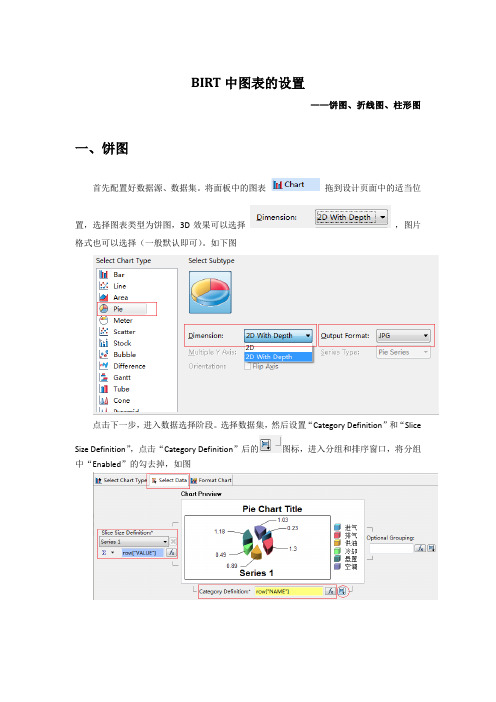
BIRT中图表的设置——饼图、折线图、柱形图一、饼图首先配置好数据源、数据集。
将面板中的图表拖到设计页面中的适当位置,选择图表类型为饼图,3D效果可以选择,图片格式也可以选择(一般默认即可)。
如下图点击下一步,进入数据选择阶段。
选择数据集,然后设置“Category Definition”和“SliceSize Definition”,点击“Category Definition”后的图标,进入分组和排序窗口,将分组中“Enabled”的勾去掉,如图若想饼图中的组成部分有一定的间距,可在图表格式“Format Chart”页面左边的树中选择“Value Series”,在“By Distance”项中设置间距。
如图:二、折线图线图和饼图类似,先配置好数据源、数据集,然后选择图表类型为拆线图。
然后配置横轴(X轴)和纵轴(Y轴)。
若有多项需要比较,可在配置Y轴时选择“< New Series…>”创建多条项目,并指定数据项。
如图:若想设置Y轴的起始刻度不从0开始,可在图表格式页面左边的树中选择“Y-Axis”项,在右边的页面中点击“Scale”按钮,在出现的窗口中设置步长、最小/大刻度等。
如图:三、柱形图和前面一样,先配置好数据源、数据集,然后选择图表类型,类型选择为柱形图。
跟折线图类似,指定X轴和Y轴的数据项。
若有多项需要比较,可在配置Y轴时选择“< New Series…>”创建多条项目,并指定数据项。
如图:若想设置Y轴的起始刻度不从0开始,可在图表格式页面左边的树中选择“Y-Axis”项,在右边的页面中点击“Scale”按钮,在出现的窗口中设置步长、最小/大刻度等。
如图:若想图例的显示标题,可在图表格式页面左边的树中选择“Series ”项,在右边的页面中进行设置。
如图:。
Eclipse Birt报表指南
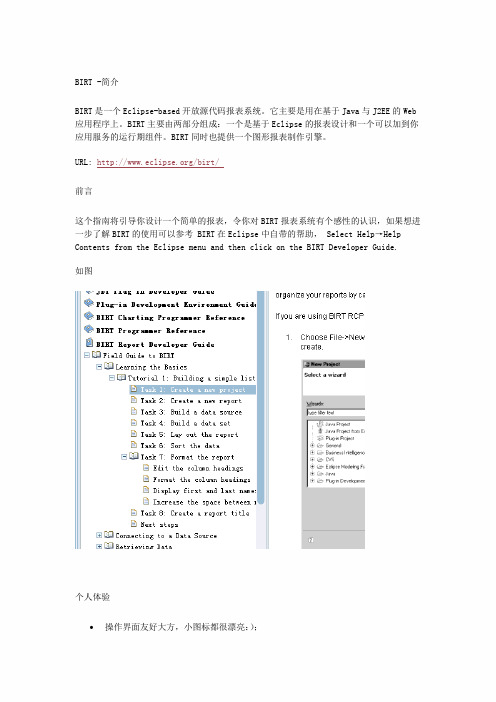
-简介BIRT是一个Eclipse-based开放源代码报表系统。
它主要是用在基于Java与J2EE的Web 应用程序上。
BIRT主要由两部分组成:一个是基于Eclipse的报表设计和一个可以加到你应用服务的运行期组件。
BIRT同时也提供一个图形报表制作引擎。
URL: /birt/前言这个指南将引导你设计一个简单的报表,令你对BIRT报表系统有个感性的认识,如果想进一步了解BIRT的使用可以参考 BIRT在Eclipse中自带的帮助,Select Help→Help Contents from the Eclipse menu and then click on the BIRT Developer Guide.如图个人体验操作界面友好大方,小图标都很漂亮:);功能并不逊色与商业报表工具;∙CSS提供了强大灵活的样式定义,对于属性CSS的设计人员来说,应该可以设计出相当出色的报表样式;∙集成在Eclipse中,不用再开启别报表开发工具窗口;∙BIRE的本地化做的很好,安装以后操作界面就是中文的;∙开源的报表产品,降低开发成本,一些报表开发工具除了价格昂贵以外,还有用户限制;BIRT 安装指南安装方式一下载一个BIRT All-in-one版本的 Eclipse,包含了运行BIRT系统所需的组件,最方便了(如果是将报表工具培训一下让非开发人员参与定制话可以这样做:))URL:birt-report-designer-all-in-one-2_1_1.zip安装方式二假设你已经知道如何安装Eclispe插件(建议采用Link的方式安装插件,不至于全部一股脑的将各种插件都解压到Eclipse的目录中去)运行BIRT报表系统需要以下软件或插件∙Java 1.4.2/1.5 JDK/JRE∙Eclipse-SDK-3.1.2-win32及以上版本∙Graphics Editor Framework (GEF) runtime∙Eclipse Modeling Framework (EMF) runtime∙BIRT∙iText 1.3 - 复制 itext-1.3.jar 文件到plugins/org.eclipse.birt.report.engine.emitter.pdf_version/lib 目录.∙prototype.js v1.4.0 - 复制prototype.js 文件到plugins/org.eclipse.birt.report.viewer_version/birt/ajax/lib 目录其他∙BIRT提供的一个Flash格式的安装演示,也可以照着这个演示来安装:)∙BIRT 网站提供的安装指南∙运行报表(tomcat/weblogic/jboss)使用入门1.环境●报表设计器:可以到/birt/downloads/下载最新版本,当前的最新版是birt-rcp-report-designer-2_1_1。
birt报表初级教程之网格报表
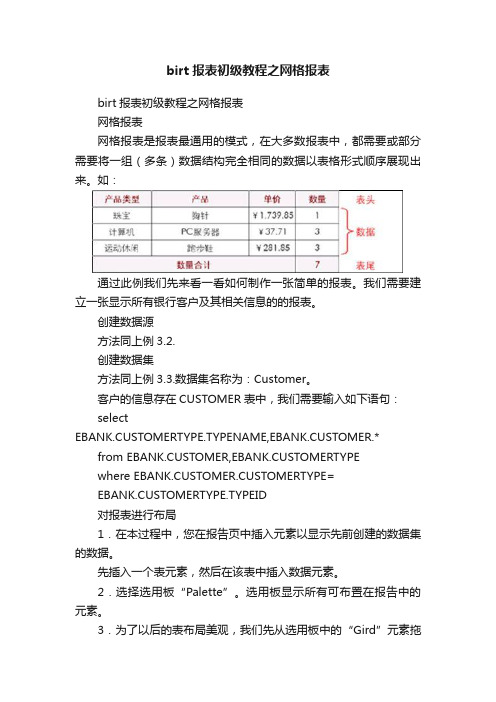
birt报表初级教程之网格报表birt报表初级教程之网格报表网格报表网格报表是报表最通用的模式,在大多数报表中,都需要或部分需要将一组(多条)数据结构完全相同的数据以表格形式顺序展现出来。
如:通过此例我们先来看一看如何制作一张简单的报表。
我们需要建立一张显示所有银行客户及其相关信息的的报表。
创建数据源方法同上例3.2.创建数据集方法同上例3.3.数据集名称为:Customer。
客户的信息存在CUSTOMER表中,我们需要输入如下语句:selectEBANK.CUSTOMERTYPE.TYPENAME,EBANK.CUSTOMER.* from EBANK.CUSTOMER,EBANK.CUSTOMERTYPEwhere EBANK.CUSTOMER.CUSTOMERTYPE=EBANK.CUSTOMERTYPE.TYPEID对报表进行布局1.在本过程中,您在报告页中插入元素以显示先前创建的数据集的数据。
先插入一个表元素,然后在该表中插入数据元素。
2.选择选用板“Palette”。
选用板显示所有可布置在报告中的元素。
3.为了以后的表布局美观,我们先从选用板中的“Gird”元素拖拽放入布局编辑器内(即文件的“Layout”视图)的报告中,插入时提示您要制定创建的行列数的详细信息:输入1列2行,4.然后,将选用板中的表元素“Table”拖放到布局编辑器内的报告中。
插入表提示您指定要对此表创建的列数和详细信息行数。
指定5列和1个详细信息行,然后选择“确定”。
具有5列和1个详细信息行的表将出现在布局编辑器中。
现在,您就可以在该表中插入数据了。
5.选择数据资源管理器Data Explorer视图。
在Data Explorer 视图中,展开“Data Sets”,然后展开Customers,在查询中指定的列将出现在Customers 下面。
将CUSTOMER_NAME从Data Explorer中拖放到表的详细信息行“Detail Row”中的第一个单元格内(如下图)。
Birt报表开发
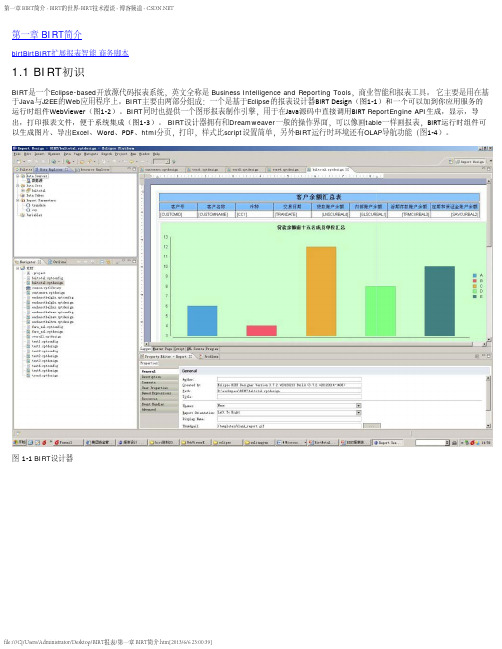
图1-1 BIRT设计器图1-2 BIRT运行时环境说明图1-3 BIRT报表引擎图1-4 BIRT运行时环境BIRT 设计器和设计引擎可以设计以下的报表:列表-列表是最简单的报表。
当列表变长时,你可以把相关数据增加到同一分组(基于客户的订单分组,基于供应商的产品分组),如果数据是数字类型的,你可以轻松的添加到“总数”、“平均”、或其他汇总中。
列表的产生和显示都可以定制,进行过滤,突出显示,排序,分组同样可以过滤,突出显示和排序。
图表-图表能够帮助数字型的表格形象化的理解。
BIRT 提供饼状、线状以及柱状图标等。
交叉表-交叉表(也叫做十字表格或矩阵)用两种维度展示数据:sales per quarter or hits per web page。
信函和文档-通知、信件、以及其他文本文档都很容易通过BIRT 方便建立。
文档包括正文、格式、列表、图表等。
混合报表-很多报表需要联合以上所有的报表构成单一文档。
例如,一份客户声明会列出客户所需要的信息,为当前促销(promotions)提供文本,以及提供并行的出帐和入帐列表。
一份财务报表将包括声明、图表、表格,所有这些都可以进行全方位的格式化,来匹配共有的配色方案。
Birt有以下几点优点:1、开发方便,BIRT是Eclipse的一个插件可以很好的集成在Eclipse中,图形编辑框架下可以在几分钟之内做出一个报表,操作界面友好大方,MyEclipse近期的版本(8.0以上)本身包含BIRT特性。
2、可以很方便地在一个报表中混合展现概要数据和详细数据。
3、提供了强大灵活的样式定义,对于熟悉CSS的设计人员来说,应该可以设计出相当出色的报表样式。
4、Birt提供很好的国际化支持,支持中文本地化。
图1-5 birt-report-designer-all-in-one下载官网安装方式二:单独下载birt-report-designer所需要的eclipse平台和插件。
birt报表初级教程之嵌套报表
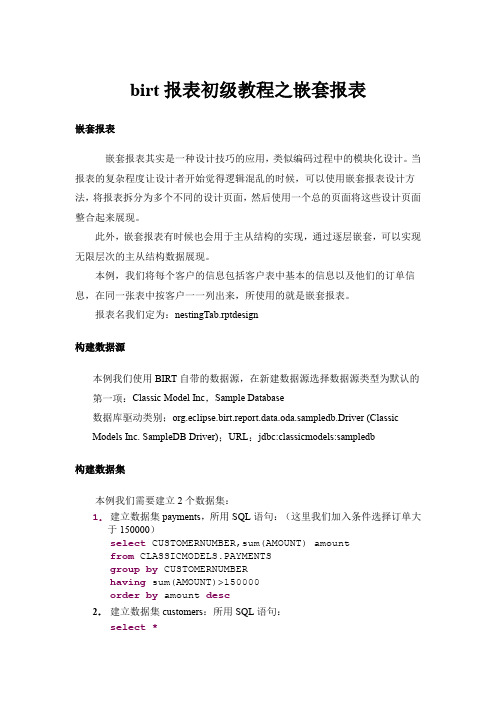
birt报表初级教程之嵌套报表嵌套报表嵌套报表其实是一种设计技巧的应用,类似编码过程中的模块化设计。
当报表的复杂程度让设计者开始觉得逻辑混乱的时候,可以使用嵌套报表设计方法,将报表拆分为多个不同的设计页面,然后使用一个总的页面将这些设计页面整合起来展现。
此外,嵌套报表有时候也会用于主从结构的实现,通过逐层嵌套,可以实现无限层次的主从结构数据展现。
本例,我们将每个客户的信息包括客户表中基本的信息以及他们的订单信息,在同一张表中按客户一一列出来,所使用的就是嵌套报表。
报表名我们定为:nestingTab.rptdesign构建数据源本例我们使用BIRT自带的数据源,在新建数据源选择数据源类型为默认的第一项:Classic Model Inc,Sample Database数据库驱动类别;org.eclipse.birt.report.data.oda.sampledb.Driver(ClassicModels Inc.SampleDB Driver);URL:jdbc:classicmodels:sampledb构建数据集本例我们需要建立2个数据集:1.建立数据集payments,所用SQL语句:(这里我们加入条件选择订单大于150000)select CUSTOMERNUMBER,sum(AMOUNT)amountfrom CLASSICMODELS.PAYMENTSgroup by CUSTOMERNUMBERhaving sum(AMOUNT)>150000order by amount desc2.建立数据集customers:所用SQL语句:select*from CLASSICMODELS.CUSTOMERS whereCLASSICMODELS.CUSTOMERS.CUSTOMERNUMBER=?输入SQL语句后,还要在数据集编辑窗口选择Parameters选项。
双击默认参数Pram1或者选择“Edit”,弹出如下窗口:输入:Name:CustID;Default Value:103;其它默认完成后,在Preview Result选项中就可看见结果预览:布局嵌套报表1.同上例,先在布局编辑器中建立一个1列2行的Grid。
05-Birt工具图表组合型报表开发手册
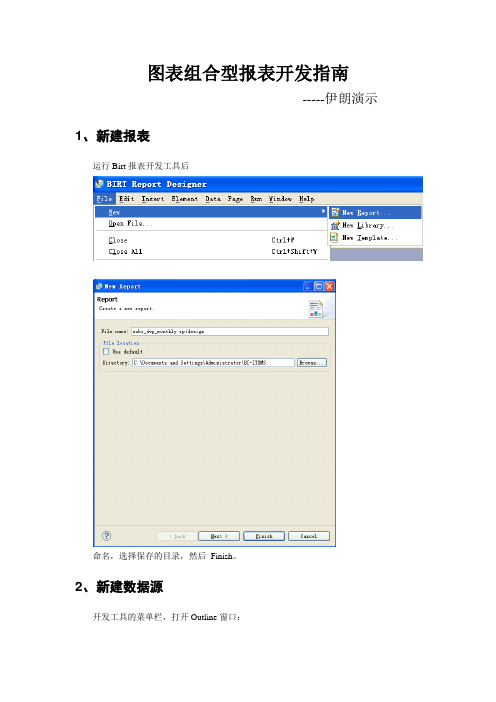
图表组合型报表开发指南-----伊朗演示1、新建报表运行Birt报表开发工具后命名,选择保存的目录,然后Finish。
2、新建数据源开发工具的菜单栏,打开Outline窗口:如下:右击数据源,选择新建:如上图选择,数据源名称自定,Next:从“驱动程序类”的下拉列表中选择对应数据库的的驱动,若没有需要的,则选择“Manage Drivers”按钮:将对应数据库的驱动程序添加进来,回到上一步选择驱动程序类:输入数据库连接信息:URL::jdbc:oracle:thin:@10.40.200.69:1521:osstestUser:bi71Password:smart可测试:右击“数据集”,选择“新建数据集”上面选择前面新建的数据源Next:主数据集sql:select B.PROVINCE_NAME PROVINCE,C.PACKAGE_TYPE_NAME PACK,COUNT(1) TOTAL_SUBS,SUM(CASEWHEN A.STATE = 0 THEN1ELSEEND) AS CHRUN_SUBS,SUM(CASEWHEN A.STATE = 1 THEN1ELSEEND) AS NEW_SUBS,SUM(CASEWHEN A.STATE = 1 THEN1ELSEEND) - SUM(CASEWHEN A.STATE = 0 THEN 1ELSEEND) AS INCREASE_SUBS, SUM(CASEWHEN A.IN_STATE = 1 THEN1ELSEEND) AS SILENCE_SUBS,SUM(CASEWHEN A.IN_STATE = 2 THEN1ELSEEND) AS USAGE_SUBS,SUM(D.TARGET_VALUE) AS TARGET_SUBS, (SUM(CASEWHEN A.STATE = 1 THEN1ELSEEND) - SUM(CASEWHEN A.STATE = 0 THEN1ELSEEND)) / COUNT(1) AS INCREASE_RATEfrom f_width_call A, D_PROVINCE B, D_PACKAGE_TYPE C, TMP_SUBS_TARGET DWHERE A.Province = B.PROVINCE_IDAND A.Package_Type = C.PACKAGE_TYPE_IDAND A.PROVINCE = D.PROVINCE_IDAND A.PACKAGE_TYPE = D.PACK_TYPE_IDAND (substr(A.PRD_ID,1,6)=? or ? is null )AND (A.Province = ? or ? is null )GROUP BY B.PROVINCE_NAME, C.PACKAGE_TYPE_NAME3.2、从数据集(对应Month的查询条件)同样新建数据集:Next:Month条件的sql:select distinctto_char(to_date(D_TIME_PERIOD.PRD_ID,'yyyy-MM-dd'),'yyyyMM') AS Y_M from D_TIME_PERIOD3.2、从数据集(对应Province的查询条件)同样新建数据集:Next:Province条件的sql:select prov.PROVINCE_ID ,prov.PROVINCE_NAMEfrom D_PROVINCE prov4、创建报表参数报表参数,即为查询条件的输入参数。
birt初级教程
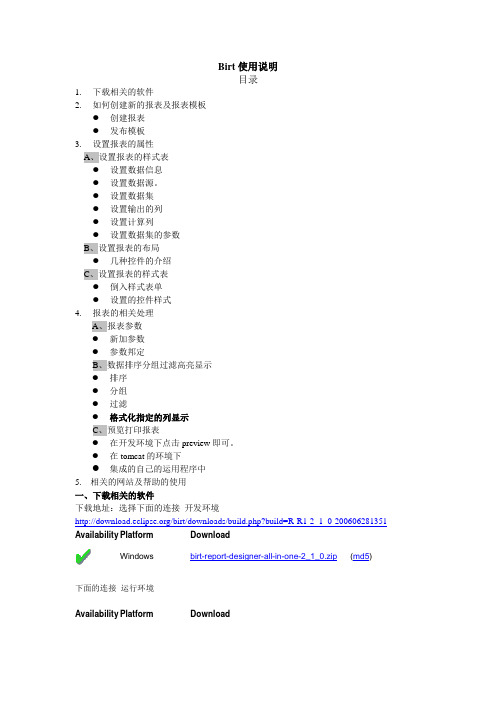
Birt使用说明目录1.下载相关的软件2.如何创建新的报表及报表模板●创建报表●发布模板3.设置报表的属性A、设置报表的样式表●设置数据信息●设置数据源。
●设置数据集●设置输出的列●设置计算列●设置数据集的参数B、设置报表的布局●几种控件的介绍C、设置报表的样式表●倒入样式表单●设置的控件样式4.报表的相关处理A、报表参数●新加参数●参数邦定B、数据排序分组过滤高亮显示●排序●分组●过滤●格式化指定的列显示C、预览打印报表●在开发环境下点击preview即可。
●在tomcat的环境下●集成的自己的运用程序中5. 相关的网站及帮助的使用一、下载相关的软件下载地址:选择下面的连接开发环境/birt/downloads/build.php?build=R-R1-2_1_0-200606281351 Availability Platform DownloadWindows birt-report-designer-all-in-one-2_1_0.zip(md5)下面的连接运行环境Availability Platform DownloadAll birt-runtime-2_1_0.zip(md5)一、在项目中如下图新建一个报表创建报表在下面图中输入报表名称,点击下一步选择报表的类型,最后创建一个新报表。
这里面有不birt系统自带的几种类型也有自己做的模板其中testTemplate是我做的一个简单模板,这里选择特testTemplate模板,将带一些基本的属性给新的报表如下图:包括数据源,数据集,页面的样式css,分页机制等.如果选择其他的样式类型这些属性将需要自己设置。
发布模板将做好的报表可以以模板的形式发布在以后的开发中使用建好的模板。
在outline页面右击做好的报表选择publish to template 如下图进入模板发布页面进行发布二、设置报表的属性。
创建一个空白报表1、设置数据信息●设置数据源。
birt报表使用简要说明
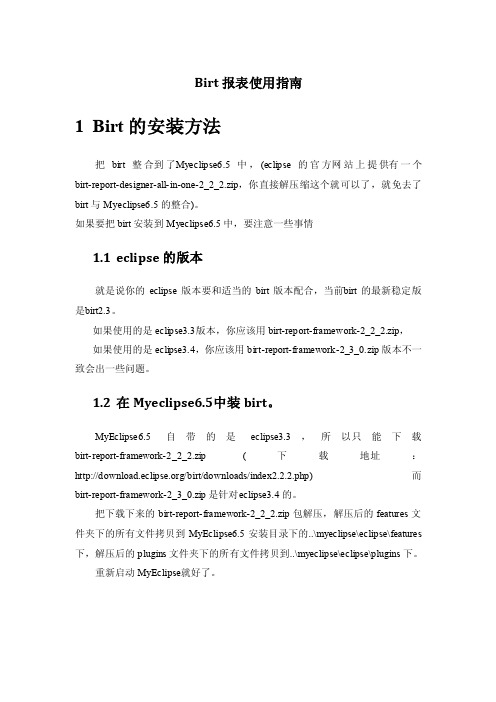
Birt报表使用指南1Birt的安装方法把birt整合到了M yeclips e6.5中,(ec lips e的官方网站上提供有一个bi rt-rep ort-design er-all-in-o ne-2_2_2.zip,你直接解压缩这个就可以了,就免去了birt与My ec lipse6.5的整合)。
如果要把bi rt安装到Myecl ipse6.5中,要注意一些事情1.1ecl ip se的版本就是说你的eclipse版本要和适当的bir t版本配合,当前bi rt的最新稳定版是b irt2.3。
如果使用的是ec lips e3.3版本,你应该用bir t-repo rt-framewo rk-2_2_2.zi p,如果使用的是eclipse3.4,你应该用birt-report-f ra mework-2_3_0.zip版本不一致会出一些问题。
1.2在Myec lipse6.5中装birt。
My Eclipse6.5自带的是ecli pse3.3,所以只能下载birt-re port-fra me work-2_2_2.zip (下载地址:http://do wnlo ad.ecl ips /b ir t/downloa ds/index2.2.2.php)而birt-repo rt-frame wo rk-2_3_0.z ip是针对e clip se3.4的。
把下载下来的birt-r epo rt-fram ew ork-2_2_2.zip包解压,解压后的feature s文件夹下的所有文件拷贝到MyEcl ip se6.5安装目录下的..\my ecli pse\e clips e\fe atures 下,解压后的plug in s文件夹下的所有文件拷贝到..\my eclipse\ec lipse\plug ins下。
BIRT报表开发手册详解

开源报表BlRT开发手册北京宇信易诚科技有限公司2007-08-23目录1Birt 介绍 (5)U 报表介绍 (5)1.2基本概念 (5)1・3 丰富的报表 (5)1.4BIRT报表由四部分组成 (6)1.5报表设计器 (6)2Birt插件安装 (8)2.1插件版本说明 (8)12插件安装 (9)2.2.1完全安装 (9)2.2.2更新安装: (9)2.2.3分步安装 (9)3Birt报表开发实战 (13)3.1创建报表 (13)3.1.1创建报表工程 (13)3.1.2创建报表 (14)3.2数据源配置 (16)3.3创建数据集 (19)3.4网格报表 (20)3.4.1创建数据源 (21)3.4.2创建数据集 (21)343 对报表进行布局 (21)3.4.4格式化与预览 (23)3.5分组报表 (24)3.5.1创建数据源 (25)3.5.2构建数据集 (25)3.5.3对报表进行布局 (25)3.5.4设定分组数据 (25)3.5.5格式化报表 (27)3.6交叉报表 (28)3.6.1构建数据源 (28)362构建数据集 (28)363在报表中加入交叉报表 (28)3.6.4数据准备 (29)3.6.5向交叉表插入数据 (32)3.6.6加入汇总 (33)3.6.7格式化报表 (34)3.7嵌套报表 (35)3.7.1构建数据源 (36)3.7.2构建数据集 (36)3.7.3布局嵌套报表 (38)3.7.4将Table绑左数据集 (39)3.7.5设定主表数据 (39)3.7.6设定子表数据 (40)3.8交互报表 (42)3.83 加入响应参数 (45)384 布局扌艮表 (47)3.8.5插入报表数据 (48)3.8.6格式化与预览 (49)3.9报表钻取 (51)3.9.1设泄响应参数 (51)3.9.2预览结果 (54)3.10图表报表 (55)3」0」为报表插入图表 (55)3」0.2 设定图表属性 (55)3」0.3 图表预览 (60)3.11多层交叉报表 (61)3」1」构建数据源 (61)3.11.2构建数据集 (61)3.11.3在报表中加入交叉报表 (62)3.11.4数据准备 (63)3」1.5 向交叉表插入数据 (63)3」1.6 格式化与预览 (64)3.12多层交叉汇总报表 (65)3」2」加入汇总 (65)3.12.2格式化与预览 (66)3.13 其他 (67)3.61 格式化报表 (67)表头与标题 (67)3.13J.2 设泄单元格格式 (68)3.13J.3 样式套用 (68)3.61.4数据元素格式化 (69)3.13.2分页、页眉与页脚 (70)3.13.2」设置分页显示 (70)3」3.2.2 设置分页打印 (70)3.13.2.3 设冒页眉页脚 (71)3.13.3隔行高亮度显示 (73)3.13.4对报告进行布局 (76)3.13.4」添加删除行或列 (76)3」3.4.2 指定行髙或列宽 (76)3」3.4.3 添加图像 (77)3.13.5数据绑泄 (79)4Birt 报表script (82)4・1 avascript 脚本编写 (82)4.1.1隔行髙亮度显示 (82)4.2java脚本编写 (88)421 创建java 类 (88)4.2.2java类与报表交互 (92)4.3BIRT脚本参考 (98)5Birt报表部署 (99)5・ 1 直接使用运行birt-nmtime-2_2_0 包中的WebViewerExamplc (99)5.2集成到已有web应用 (100)5.3数据库驱动位置 (107)5.4报表url说明 (107)5. 5 web, xml 配置 (113)5. 6 viewer・ properties 说明 (115)5.7BIRT 在jsp 中tag 使用 (116)5.8关于BIRT编码 (123)1Birt介绍1.1报表介绍BIRT一一商业智能和报表工具。
birt入门教程之多层交叉汇总报表

birt入门教程之多层交叉汇总报表1.1多层交叉汇总报表1.1.1加入汇总1.在3.8所建立的报表MultilayerCrosstab.rptdesign基础上,点击布局编辑器中Cross Tab左下角的“Cross Tab”图标选中本交叉表。
在Property Editor属性编辑器中选择“Row Area”,(可参考图3-11)。
2.在左边的选项栏中选择第一个选项“Sub Totals”,点击编辑器右边的“Add”按钮,弹出加入次级汇总(本例即根据客户类型进行汇总)的窗口:全部选择默认数据:点击“OK”完成创建。
3.在左边的选项栏中选择第二个选项“Grand Totals”,点击编辑器右边的“Add”按钮,弹出窗口加入行汇总,同样,数据全选默认。
点击“OK”完成创建。
4.在属性编辑器Property Editor视图中选择“Column Area”,同样在左边的选项栏中选择第二个选项“Grand Totals”,点击编辑器右边的“Add”按钮,弹出窗口加入列汇总,同样,数据全选默认。
点击“OK”完成创建。
创建完毕后,布局编辑器如下图:1.1.2格式化与预览格式化后如下图:预览结果如下:同为比较常用的报表工具,FineReport对多层交叉汇总报表的解决方案和实现方法与BIRT有所不同,在finereport交叉汇总是利用层次坐标实现的,以一个简单示例为例,解释具体实现思路和步骤,供BIRT使用者借鉴:1.问题描述逐层累计与跨层累计都是纵方向上的累计,也可以横向进行累计,如下图各个销售员每个月订单金额的累计:2.示例2.1新建报表,设计表样新建工作薄,添加数据集,SQL语句为select雇员ID,strftime('%m',订购日期)as月份,应付金额from订单where strftime('%Y',订购日期)= '2011',查询出2011年每个雇员,每月订单金额。
birt使用指南

birt使用指南BIRT使用指南BIRT(Business Intelligence and Reporting Tools)是一套基于开放标准的商业智能和报表工具,由Eclipse开发。
本文档将详细介绍BIRT的使用指南,包括安装、数据源、报表设计和等内容。
1、安装1.1 BIRT1.2 安装Java开发工具(JDK)1.3 安装Eclipse1.4 安装BIRT插件2、数据源2.1 连接数据库2.2 导入数据源2.3 创建数据集2.4 数据集参数设置3、报表设计3.1 新建报表3.2 报表元素添加3.3 数据绑定3.4 样式设置3.5 图表设计3.6 嵌套表设计3.7 参数设置3.8查询过滤器3.9脚本设计4、报表4.1 导出报表4.2 配置报表方式4.3 调度报表任务4.4 报表API调用附注:1、本文档涉及附件:本文档所述示例代码和演示数据已打包为附件,可以通过以下:[附件]。
2、本文所涉及的法律名词及注释:2.1 商业智能(Business Intelligence):利用数据分析技术和工具,将企业内外部的海量数据加工分析,得出对业务决策有价值的信息。
2.2 报表(Report):根据特定的数据和要求,结合数据分析和可视化技术,将数据以表格、图表等形式呈现,用于信息展示和决策支持。
2.3 数据源(Data Source):报表所需的数据的来源,可以是数据库、文件、Web服务等。
2.4 数据集(Data Set):报表中用于展示数据的集合,通常与数据源相关联。
2.5 参数(Parameter):报表运行时可以输入的变量,用于动态筛选数据或配置报表行为。
2.6 查询过滤器(Query Filter):用于对数据集进行过滤,筛选出满足条件的数据。
2.7 脚本(Script):BIRT支持使用JavaScript进行报表设计,可以通过脚本实现自定义的数据处理、表达式计算及样式控制等功能。
BIRT报表中文学习手册
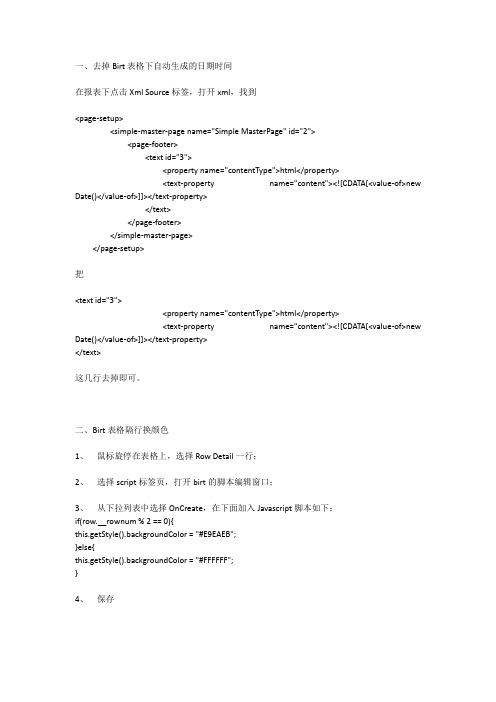
一、去掉Birt表格下自动生成的日期时间在报表下点击Xml Source标签,打开xml,找到<page-setup><simple-master-page name="Simple MasterPage" id="2"><page-footer><text id="3"><property name="contentType">html</property><text-property name="content"><![CDATA[<value-of>new Date()</value-of>]]></text-property></text></page-footer></simple-master-page></page-setup>把<text id="3"><property name="contentType">html</property><text-property name="content"><![CDATA[<value-of>new Date()</value-of>]]></text-property></text>这几行去掉即可。
二、Birt表格隔行换颜色1、鼠标旋停在表格上,选择Row Detail一行;2、选择script标签页,打开birt的脚本编辑窗口;3、从下拉列表中选择OnCreate,在下面加入Javascript脚本如下:if(row.__rownum % 2 == 0){this.getStyle().backgroundColor = "#E9EAEB";}else{this.getStyle().backgroundColor = "#FFFFFF";}4、保存三、Birt表格分页下面是我从网上找的方法,我试了一下不行,后来我在table里设置了Page break interval 就可以了,但是预览的时候不能看到分页1、鼠标旋停在表格上,选择Row Detail一行;2、选择script标签页,打开birt的脚本编辑窗口;3、从下拉列表中选择onPrepare,在下面加入Javascript脚本如下:var count = 0;4、从下拉列表中选择OnCreate,在下面加入Javascript脚本如下:count++;if(count % 10 == 0){style.pageBreakAfter = "always";}5、保存,使用Web Reviewer进行预览,数据可以进行分页显示了。
birt入门教程之创建报表

birt入门教程之创建报表创建报表创建报表工程1.选择文件->新建->项目。
如下图中的新建项目将显示可以创建的项目的类型。
2.展开商业智能和报表工具(Business Intelligence and ReportingTools),选择报表项目(Report Project),然后选择下一步。
3.在新建报表项目的工程名称中输入下列文本,如图所示:My Report4.要添加项目,请选择完成。
现在可在导航器视图中看到该项目,如图所示。
创建报表1.选择文件->新建->报表。
如下图:2.选择My Report,输入报表文件名称,如:Customers.rptdesign3.选择Next。
4.可以通过一下方式创建报表:●从空白报表开始设计●使用预定义的报表模版5.选择Finish。
新报表将出现在主窗口中,布局编辑器将显示空的报表页。
如下图所示:同为常用的报表工具,与BIRT对比,FineReport的报表制作过程有什么不同?具体如下:启动设计器1.启动设计器从FineReport官方网站下载.exe安装文件,双击按照向导指示的步骤安装完FineReport最新版本后,或者可参考文档设计器安装与安装英文版设计器进行安装,安装成功从开始菜单>FineReport7.1>模板设计器,启动模板设计器:2.激活设计器第一次运行设计器,会要求输入用户信息码来激活设计器,如下图所示:点击按钮,会跳转到激活码获取页面,留下邮件地址后,用户信息码会自动发送到您的邮箱,在上面对话框的单元格里面输入获得的用户信息码,然后点击,使用设计器按钮,即成功激活设计器并使用。
新建数据连接1.连接数据库启动设计器后,点击菜单服务器>定义数据连接,弹出一个定义数据连接的对话框,如下图所示:注:数据连接是将数据库与设计器进行连接的桥梁,通过数据连接,可以从数据库中取数、写入数据和修改数据等等。
设计器已经默认连接了一个名为FRDemo的数据库,点击测试连接,系统弹出连接成功的消息框表明数据库连接正常,其他数据库JDBC连接方式可参考文档JDBC连接数据库。
- 1、下载文档前请自行甄别文档内容的完整性,平台不提供额外的编辑、内容补充、找答案等附加服务。
- 2、"仅部分预览"的文档,不可在线预览部分如存在完整性等问题,可反馈申请退款(可完整预览的文档不适用该条件!)。
- 3、如文档侵犯您的权益,请联系客服反馈,我们会尽快为您处理(人工客服工作时间:9:00-18:30)。
birt报表入门教程之图表报表
图表报表
图形报表是非常常见的一种报表样式,用于直观地表现数据规律。
常用的类型包括:柱状图、饼图、折线图、甘特图、雷达图等。
Eclipse的Birt插件为我们提供了多种图表的表现形式。
这里我们利用3.6的交叉报表,为它做一张简单直观的柱形图。
为报表插入图表
本例我们直接利用3.6交叉报表的数据集,直接在3.6所创建的报表上插入图表。
在选用板“Palette”视图中拖拽一个“Chart”至布局编辑器中交叉报表“Cross Tab”的下方。
设定图表属性
1.选择图表类型
进行上一步拖拽之后,会弹出如下窗口:在此窗口我们首先要进行图表基本属性的设定。
系统提供给我们有13种可供选择的图表,这里我们选择第一种“Bar”即柱形图。
在窗口中部右方的“Select Subtype”部分有三种类型可供我们选择,这里我们选择第一个,其他的数据设定:Dimension:2D With Depth(设定图形维度) Output Format:SVG(设定输出图表的格式)Multiple Y Axis:none
选择“Next”进入下一步:
2.设定好图表基本类型之后,进行图表的数据设定。
窗口哦界面如上图。
在窗口中部的Select Data Set中,选择Use Data Set,然后从它的下拉菜单中选择我们所创建的唯一数据集contract,此时,Data Preview窗口出现了数据集中的各个数据项:
3.将数据项中的AMOUNT拖拽至左上方“Value(Y)Series”中的“∑”
框内。
表示在图表的Y轴的变量设定为amount变量。
(也可以通过点击“∑”框左边的函数符号来进行设定。
点击进入后,在下方三个小窗口依次选择“Available Column Bindings”→“Chart-New Chart”→“AMOUNT”,点击“AMOUNT”时进行双击。
或者可以直接在编辑窗口输入“row["AMOUNT"]”即可。
点击“Ok”完成)
4.用与第三步相同的方法,设定:Cetogory(X)Series:row["CUSTOMER_NAME"](设定X轴变量)Optional(Y)Series Grouping:row["PRODUCT_NAME"](设定分组变量)Group Sorting:Ascending(选择默认,指排序方式为升序)
选择“Next”进入下一步。
5.本部分进行图表的格式化,对图表进行一些显示的处理。
这里我们只修改一下图表的标题,点击Title框左边的“”图表,进入编辑器,输入标题:“客户订单表”。
图表预览
在布局编辑器中将图表,拉长拉大一些,以便于在显示时清楚。
最后我们图表显示如下图:每个客户上方不同颜色的图条表示的是客户所订的不同产品。
十分的清晰明了。
同为比较常用的报表工具,FineReport对图表报表的解决方案和实现方法与BIRT有所不同,具体实现思路和步骤如下,供BIRT使用者借鉴:
1.图表制作流程
图表制作流程如下图:
该章节我们以下图所示的柱形图为例,展示各个地区产品类型的销量情况,为大家简单的介绍下图表的制作流程。
2.示例
2.1准备数据
在制作图表前,需要先定义图表的数据来源。
在上面的图表制作流程中提到数据来源有两种类型,数据集数据源和单元格数据源,本章节使用数据集作为数据源,如果需要使用单元格数据源,可查看定义图表单元格数据源。
新建工作薄,添加数据集,SQL语句为SELECT*FROM[销量],使用销量表作为图表的数据来源。
2.2插入图表并选择图表类型
图表有两种插入方式:单元格图表与悬浮图表,该例中我们以悬浮图表为例,单元格图表的插入方式请查看单元格图表。
点击工具栏中的插入>悬浮元素>插入图表,弹出图表向导,选择图表类型如柱形图,如下图:
注:插入图表和选择图表类型一般性是在一起完成的。
2.3定义图表数据
选择完图表类型后,点击确定,返回报表主体界面,选中悬浮图表,在报表主体右侧上方的图表属性表中设置图表属性,选择图表属性表-数据,设置柱形图的数据,如下图:
设置图表数据,首先要选择数据来源,前面我们新建了一个数据集ds1,这张图表的数据来源于数据集数据,选择好数据来源之后,为分类轴、系列名、系列值绑定数据集中的字段,用图表来展示数据集中的数据。
分类轴:就是图表的横轴,即x轴,表示数据是按照什么分类显示的;
系列名:系列就是图表的纵轴,即y轴,系列名称表示每个分类下数据是按照什么顺序显示的;
系列值:就是每个系列的值;
汇总方式:对系列值的计算方式。
2.4图表样式设置
标题设置
选中图表,在设计器右侧上方会出现图表属性表,选择图表属性表-样式>标题,增加图表标题为:地区产品销量,如下图:
系列标签设置
选择图表属性表-样式>标签,勾选标签,显示出每个系列的值:
注:还可以给图表设置其它图表样式。
2.5保存模板
保存模板,预览便可以看到效果如上图。
